Jak vyladit nastavení paralaxního efektu na úvodní obrazovce Windows 8
Kdykoli posouváte dlaždice na úvodní obrazovce Windows 8, všimnete si, že existuje rozdíl v rychlosti animace dlaždic a pozadí úvodní obrazovky. Pozadí se posouvá pomaleji než dlaždice, což uživateli dává pohybový efekt a paralaxa. Dnes se s vámi podělím o skryté vylepšení registru, které vám umožní přizpůsobit rychlost paralaxního efektu v několika jednoduchých krocích.
Možnost jedna: Použijte náš snadno použitelný nástroj k vyladění
Aktualizoval jsem svou aplikaci Start Screen Animations Tweaker na verzi 1.1. Nyní vám umožňuje přizpůsobit skrytá nastavení efektu paralaxy.


reklama
Rychlost posouvání pozadí úvodní obrazovky můžete výrazně zpomalit. Podívejte se na to v akci ve videu níže:
Stáhněte si úvodní obrazovku Animace Tweaker
Možnost dvě: Ruční vyladění registru
Rychlost paralaxového efektu je pouze jednou z možností v registru. Nachází se v následujícím klíči registru:
HKEY_CURRENT_USER\Software\Microsoft\Windows\CurrentVersion\Explorer\VisualEffects\Accent
Můžete vytvořit 32bitovou hodnotu DWORD s názvem "paralaxa". Hodnota ve výchozím nastavení neexistuje a Windows 8 ji považuje za rovnou 5.
Pokud nastavíte hodnotu "paralaxy" na nulu, efekt paralaxy bude deaktivován, což znamená, že pozadí se bude posouvat stejnou rychlostí jako dlaždice. Čím vyšší je hodnota „paralaxy“, tím pomalejší je rychlost posouvání obrázku na pozadí. Můžete jej například nastavit na „10“, abyste viděli výrazný rozdíl mezi rychlostí posouvání dlaždic a obrázkem na pozadí.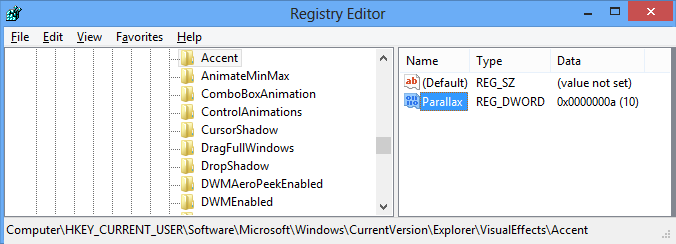
Pro použití změn se musíte odhlásit a znovu přihlásit. Nebo můžete jen restartovat Průzkumníka přes Správce úloh.
POZNÁMKA: Pokud chcete obnovit výchozí rychlost paralaxního efektu, stačí smazat hodnotu DWORD a restartovat Průzkumníka.
A je to.


